
[6 Kolay Yol] iPhone'da Gizli Olan Uygulamalar Nasıl Silinir?

Şık tasarımı ve kullanıcı dostu arayüzü sayesinde iPhone'da kullanıcı deneyimi oldukça rahat. Ancak bazı uygulamalar izniniz olmadan yüklenebilir. Gizli uygulamalar yer kaplar ve gizliliği tehlikeye atar. Peki, iPhone'da gizli uygulamaları nasıl sileceğinizi biliyor musunuz? Bunun çeşitli yolları var. Aşağıdaki talimatlar, gizli uygulamaları bulmayı ve silmeyi kolaylaştırır.
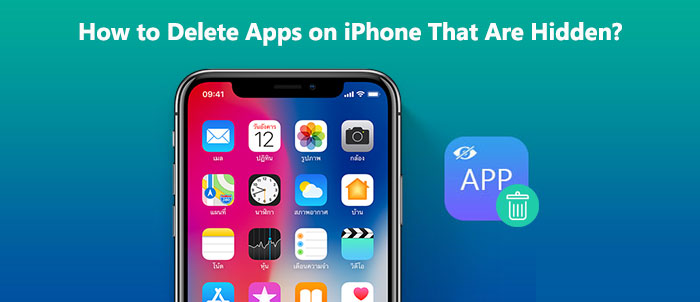
Spotlight, iPhone'da gizli uygulamalar, gizli mesajlar ve daha fazlası dahil olmak üzere aradığınız içeriği hızlıca bulmanıza yardımcı olan bir arama özelliğidir. Spotlight kullanarak ana ekrandan gizlenen uygulamaları silme adımları şunlardır:
Adım 1. Spotlight Arama'yı açmak için iPhone'unuzun ana ekranında aşağı doğru kaydırın.
Adım 2. Gizli uygulamanın adını veya ilgili anahtar kelimeleri arama çubuğuna girin.
Adım 3. Gizli uygulama simgesini ve adını bulmak için arama sonuçlarını inceleyin.
Adım 4. Bir menü görünene kadar uygulama simgesine basılı tutun.
Adım 5. Menüden "Uygulamayı Sil"i seçin. İstendiğinde silme işlemini onaylayın.

Uygulama Kitaplığı, iOS 14 ve sonraki sürümlerde sunulan ve uygulamalarınızı kategorilere göre farklı klasörlerde otomatik olarak düzenlemek için tasarlanmış yeni bir özelliktir. iPhone'daki gizli uygulamaları Uygulama Kitaplığı'ndan nasıl sileceğiniz aşağıda açıklanmıştır:
Adım 1. Ana ekranı açın ve hiçbir uygulama olmayan boş bir ana ekrana ulaşana kadar sola kaydırın. Orada "Uygulama Kitaplığı" etiketli bir çubuk göreceksiniz.
Adım 2. Silmek istediğiniz gizli uygulamayı aramayı başlatmak için bu çubuğa tıklayın.
Adım 3. Uygulama simgesine dokunup basılı tutun, ardından "Uygulamayı Sil" seçeneğine dokunun.
Adım 4. Onaylamak için tekrar "Sil"e dokunun.

iPhone'unuzdaki fotoğraflar kaybolduğunda ne yapmalısınız? Aşağıdaki makaleyi okuyabilirsiniz.
[Kolayca Düzeltilebilir] iPhone'dan Fotoğraflar Kaybolduğunda Ne Yapılmalı?Ayarlar, iPhone'da uygulamalar da dahil olmak üzere seçenekleri yönetmek için olmazsa olmazdır. iPhone'da gizli uygulamaları Ayarlar uygulamasından nasıl kaldıracağınız aşağıda açıklanmıştır:
Adım 1. iPhone'unuzun ana ekranında "Ayarlar" uygulama simgesini bulun ve açın.
Adım 2. Ayarlar uygulaması arayüzünde "Genel"i ve ardından "iPhone Depolama"yı seçin.
Adım 3. iPhone Depolama ekranında, iPhone'unuzdaki tüm uygulamaları ve kapladıkları alanı görüntüleyebilirsiniz. Silmek istediğiniz gizli uygulamayı bulun ve ayrıntılarını görüntülemek için üzerine tıklayın.
Adım 4. Uygulama ayrıntılarında "Uygulamayı Sil" seçeneğini seçin ve ardından işleminizi onaylayın.

iPhone App Store, uygulamaları indirmenize ve güncellemenize olanak tanır. Gizli iPhone uygulamalarının veri kullanmasını engellemek için bunları App Store'dan kaldırın. iPhone'da App Store'dan gizlenen uygulamaları şu şekilde kaldırabilirsiniz:
Adım 1. App Store'u açın ve profil resminize dokunun. Alternatif olarak, App Store simgesine uzun basıp "Güncellemeler"i seçebilirsiniz. ( App Store iPhone'unuzdan mı kayboluyor ?)
Adım 2. Aşağı kaydırın ve uygulamayı burada bulup bulamayacağınıza bakın. Bulamazsanız, ekranı yenilemek için aşağı çekin.
Adım 3. Uygulamayı "Kullanılabilir Güncellemeler" veya "Son Güncellenenler" altında görüyorsanız, adının üzerinde sola kaydırın ve ardından "Sil"e dokunun.

Not: iPhone'unuzdaki silinen uygulamaları kolayca nasıl kurtaracağınızı öğrenmek için bu adım adım kılavuzu okuyun.
iTunes, iPhone'unuzdaki verileri ve medyayı yönetmenize olanak tanıyan ve bilgisayarınıza yükleyip kullanabileceğiniz bir yazılımdır. iTunes kullanarak iPhone'unuzdaki gizli uygulamaları nasıl sileceğiniz aşağıda açıklanmıştır:
Adım 1. Bilgisayarınızda iTunes yazılımını açın ve iPhone'unuzu bir USB kablosu kullanarak bağlayın.
Adım 2. iTunes arayüzünde iPhone'unuzun simgesini seçin, ardından "Uygulamalar"ı seçin.
Adım 3. Uygulamalar arayüzünde, iPhone'unuzdaki tüm uygulamaları ve bilgisayarınızdaki konumlarını görebilirsiniz. Silmek istediğiniz gizli uygulamayı bulun, üzerine sağ tıklayın ve "Uygulamayı Sil"i seçin.

Coolmuster iOS Eraser , iOS cihazlarınızdaki kişisel verileri kalıcı olarak silmenize yardımcı olabilecek profesyonel bir iOS temizleme aracıdır. Bu yazılımla fotoğraflarınızı, kişilerinizi, mesajlarınızı vb. kalıcı olarak silebilirsiniz. Silinen veriler hiçbir veri kurtarma yazılımı tarafından kurtarılamaz. Dahası, verilerinizi tercihinize göre silebileceğiniz üç farklı veri silme seviyesi mevcuttur.
Temel Özellikler:
İşte iOS Eraser'ı kullanarak iPhone'daki gizli uygulamaları kalıcı olarak silmenin yolu:
01 Uygulamayı çalıştırın ve kurulumdan sonra iPhone'unuzu USB aracılığıyla bilgisayara bağlayın. Bağladıktan sonra aşağıdaki ana arayüzü gördüğünüzde, iPhone'unuzdaki verileri silebilirsiniz.

02 Ana arayüzde "Sil"e basın, güvenlik seviyenizi seçin ve onaylayın. Düşük, Orta veya Yüksek güvenlik seviyeleri mevcuttur. Seçiminizi yaptıktan sonra devam etmek için "Tamam"a tıklayın.

03 Onaylamak için boşluğa "delete" yazın ve ardından "Sil" düğmesine tıklayın. Telefon verilerinin tamamen silinmesini onaylamanız istendiğinde, işlemi başlatmak için "Tamam" düğmesine tıklayın. Hızlı bir taramanın ardından program cihaz verilerinizi hemen silmeye başlayabilir.

04 Silme işlemi tamamlandıktan sonra iPhone'unuz otomatik olarak yeniden başlatılacaktır. Program, telefon verilerinizin üzerine hemen yazmaya başlayacaktır. Tüm işlem tamamlandığında, telefon verileriniz kalıcı ve geri alınamaz bir şekilde silinecek ve kurtarma şansı olmayacaktır. Artık iPhone'unuzu yeniden kurmaya başlayabilirsiniz.

Video Eğitimi:
Yukarıda, iPhone'unuzdaki gizli uygulamaları nasıl sileceğinize dair size sunduğum altı yöntem yer alıyor. Tercih ettiğiniz yöntem size kalmış. Ancak, Coolmuster iOS Eraser programını şiddetle tavsiye ediyorum. Bu program, iPhone'unuzdaki gizli uygulamaları hiçbir iz bırakmadan kalıcı olarak silmenizi sağlar.
İlgili Makaleler:
iPhone'unuzdaki Uygulamaları Silemiyor musunuz? İşte Yardımcı Olabilecek 8 Çözüm!
iPhone'dan Kaybolan Videoları Bulmak İçin 17 İsteğe Bağlı Yöntem
iPhone Takvimi Kayboldu: iPhone'daki Takvim Etkinlikleri Nasıl Kurtarılır
iPad'de Birden Fazla Uygulama Aynı Anda Nasıl Silinir? - 5 Kanıtlanmış Yöntem





